Elimina el audio de cualquier vídeo desde el reproductor VLC

En los equipos informáticos que usamos de manera constante hoy día, tenemos la posibilidad de instalar una buena cantidad de programas de todo tipo. Con todo y con ello, un sector del software que últimamente no falta en casi ningún PC, es aquel que se refiere a los entornos multimedia. Aquí disponemos de una enorme cantidad de aplicaciones, como sucede con el caso de VLC, del que os vamos a hablar.
Junto a la ofimática o la edición de contenidos, la reproducción de archivos de audio y de vídeo no puede faltar en los ordenadores actuales. Para ello podemos echar mano de multitud de soluciones como es el caso que os hemos comentado antes. De hecho el propio Windows 10 cuenta con su propio reproductor integrado para este tipo de ficheros, aunque está un tanto limitado. Os contamos esto porque, por ejemplo, la aplicación UWP Películas y TV que se adjunta en el propio sistema operativo, si la comparamos con VLC, veremos importantes carencias.
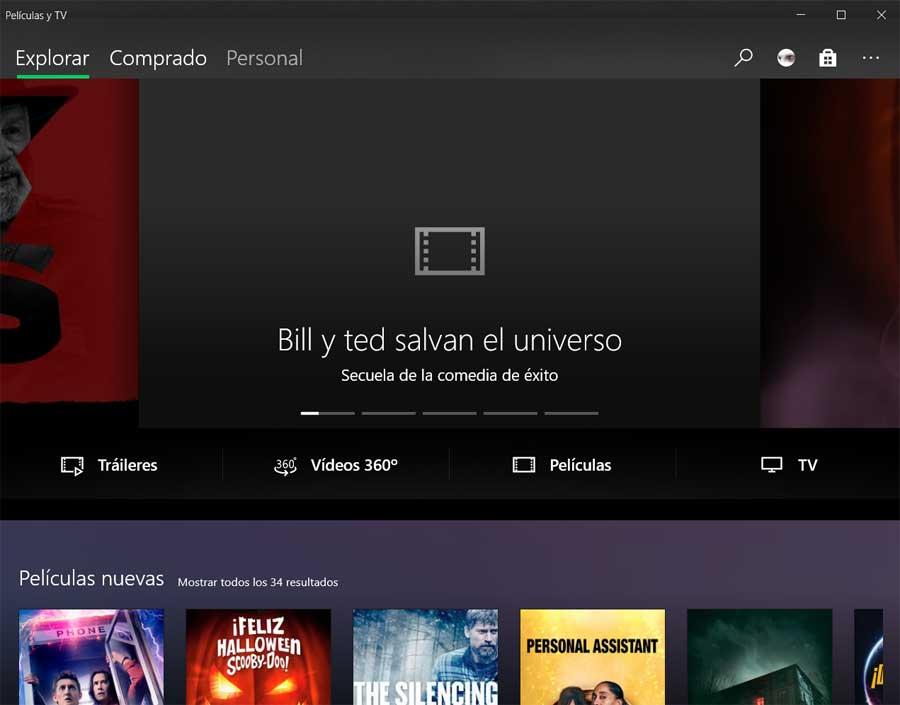
Es por ello que la mayoría de los usuarios al final se decantan por usar una solución externa de terceros. Este es precisamente el caso del que os hablamos en estas líneas, VLC Media Player de VideoLan. Este es un potente reproductor multimedia que podréis descargar de primera mano desde este enlace. Son varias las características que hacen de esta propuesta una de las más usadas del sector en todo el mundo.
Ventajas de usar VLC como reproductor multimedia
Por un lado nos encontramos con la versatilidad que nos presenta gracias a todas las funciones integradas. Además es compatible con la mayoría de los formatos actuales, tanto d audio como de vídeo. Con esto lo que logra es que con tan solo instalar este software gratuito, podamos reproducir prácticamente cualquier vídeo o fichero de sonido que nos encontremos.
A todo esto le podemos sumar que VLC es un software extremadamente estable y fiable. Gracias a ello lo podemos usar en multitud de plataformas y sistemas sin miedo a los habituales errores de funcionamiento que se dan en otras propuestas similares. Es por ello que a pesar de que en Internet podemos encontrar una buena cantidad de aplicaciones y plataformas de este tipo, VLC es la favorita de la mayoría.
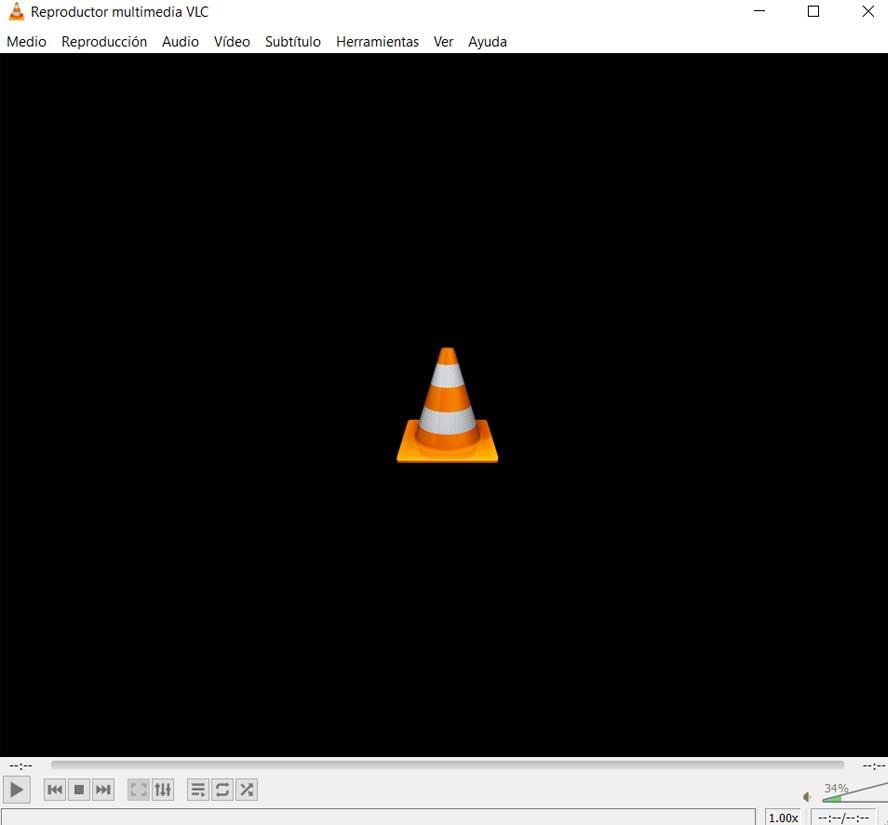
Así, este sencillo a la vez que potente programa nos va a ser de gran ayuda a la hora de tratar con diferentes tipos de archivos multimedia. Estos engloban los comentados anteriormente ficheros de audio para escuchar música, y de vídeo para ver películas y series, por ejemplo. Pero este software no solo se limita a la reproducción como tal y punto, sino que va mucho más allá. Para ello nos propone una serie de funciones con las que podemos sacar el máximo provecho a estos archivos de los que os hablamos. Este es el caso del que os vamos a hablar en estas mismas líneas.
En concreto nos referimos a la posibilidad de extraer el audio de un determinado vídeo que carguemos en el programa. Todo esto lo vamos a lograr sin la necesidad de usar soluciones de terceros.
Cómo eliminar el sonido de un vídeo desde VLC
Antes de nada es importante saber que con el fin de extraer el sonido de un vídeo, esto es algo que podemos llevar a cabo de manera sencilla a través de programas concretos. Nos referimos a ciertas aplicaciones que se encargan concretamente de editar este tipo de contenidos. O realizar tareas de conversión. Así, con tan solo tomar el archivo de vídeo en cuestión y convertirlo a MP3, tendremos la posibilidad de extraer el audio y trabajar con el mismo por sí solo.
Pero claro, en el caso de que lo que buscamos es eliminar el audio de un vídeo, no solo extraerlo, eso es otra cosa. Es por todo ello que en estas líneas os vamos a mostrar la manera de poder llevar esta tarea a cabo. Además el trabajo de borrado del que os hablamos, lo podremos hacer íntegramente desde el comentado reproductor multimedia VLC. Para esto que os comentamos, lo primero que debemos hacer es ejecutar el programa como tal de manera habitual. A continuación nos situamos en la opción de menú Medio para así poder pinchar en Abrir ubicación de Red.
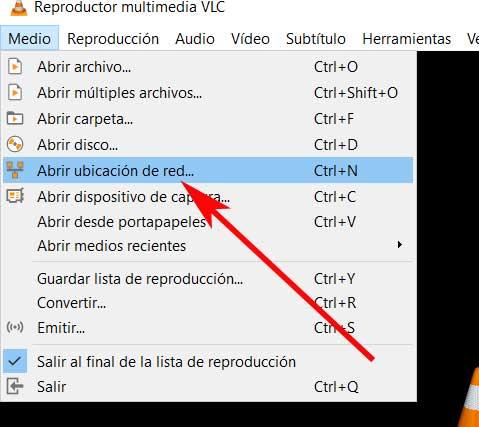
En la nueva ventana que aparece pinchamos sobre la pestaña de Archivo y en la misma seleccionamos el archivo de vídeo con el que deseamos trabajar. Esto es algo que logramos a través del botón llamado Añadir.
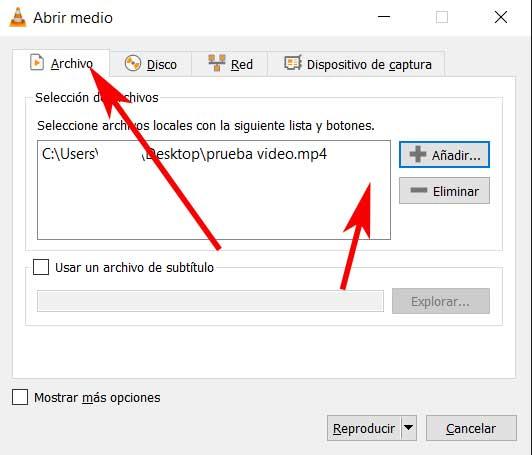
Convertir el vídeo en VLC para eliminar el sonido
Por tanto, una vez que se haya cargado el contenido como tal, en la parte inferior de la ventana vemos una lista desplegable en la que pichamos sobre Convertir. Una vez hayamos hecho esto aparecerá una nueva ventana en la que poder ver un campo llamado Perfil. Asimismo junto a este igualmente vemos un icono con forma de llave inglesa, donde pinchamos.
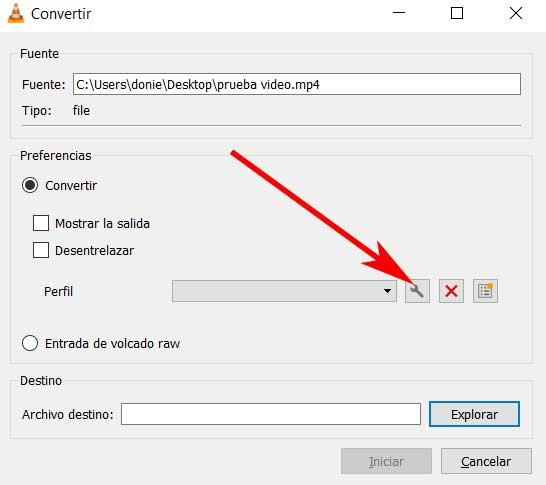
Por tanto, llegados a este punto nos vamos a encontrar con la ventana de edición de perfiles del reproductor VLC. Por tanto no tenemos más que especificar un nombre al nuevo perfil personalizado que vamos a crear. A continuación, en la pestaña de Códec de audio, nos aseguramos de que la opción Audio no está seleccionada. Una vez que ya hemos creado el nuevo perfil esta vez ya sin sonido, hacemos clic en Crear.
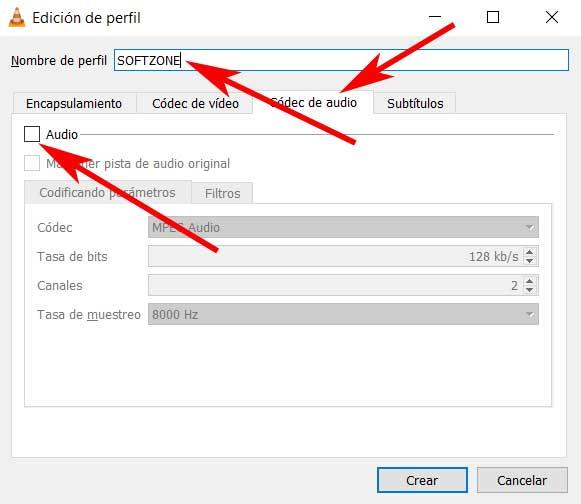
Esto nos dará para a la ventana anteriormente visitada y seleccionamos el nuevo perfil en su correspondiente campo. A este le asignamos un nombre al archivo de salida que vamos a generar. Este se corresponde al vídeo como tal que nos disponemos a crear, pero ya sin sonido, solo con el vídeo. Será entonces cuando empezará el proceso de conversión como tal. A pesar de que en pantalla no veamos la reproducción del vídeo en sí, veremos que en la barra inferior va corriendo el tiempo que se corresponde al progreso de la conversión.
Decir que aunque parezca un proceso un tanto complicado, lo cierto es que siguiendo despacio los pasos que os hemos descrito, lo lograremos sin problema alguno.
Fuente: SoftZone https://ift.tt/3pLk3mZ Autor: David Onieva
.png)
